

Le operazioni seguenti possono essere eseguite a livello di pagina (con una o più pagine selezionate):
Scala (per personalizzare valore, formato o casella PDF)![]()
Modifica orientamento![]()
Converti una pagina a colori o l'intero documento in scala di grigi ![]()
Modifica caselle PDF ![]() ([Casella dei supporti], [Casella di smarginatura], [Casella di taglio] )
([Casella dei supporti], [Casella di smarginatura], [Casella di taglio] )
Maschera o elimina contenuto ![]()
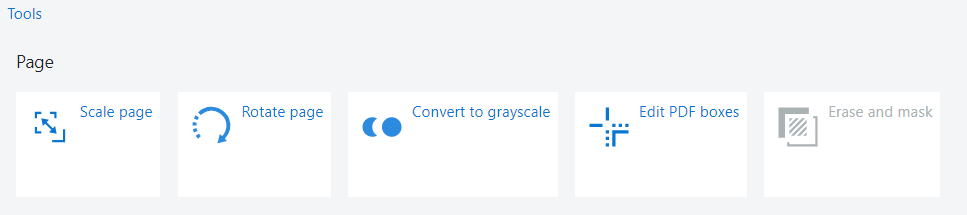
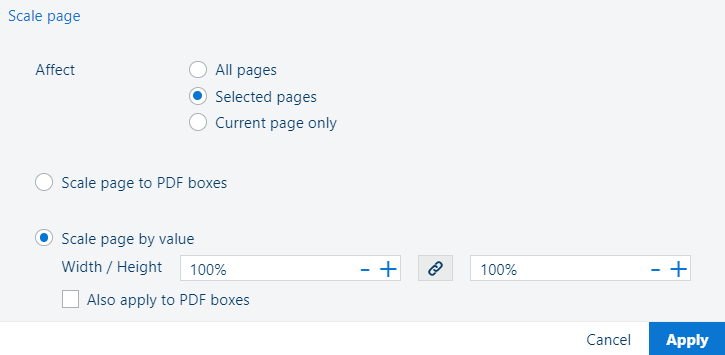
Selezionare le pagine.
Passare a ![]() .
.
Impostare i parametri di dimensione descritti nella tabella seguente.
Premere [Applica].
|
Parametro |
Descrizione |
Valori possibili |
|---|---|---|
|
[Influenza] |
Selezionare l'ambito dell'operazione. |
|
|
[Adatta pagina alle caselle PDF] |
Regolare il formato pagina in modo che corrisponda alla casella selezionata. Quest'opzione si esclude a vicenda con quella successiva. |
|
|
[Adatta pagina in base al valore] |
Regolare il formato pagina in modo che corrisponda ai valori esatti citati. Quest'opzione si esclude a vicenda con quella precedente. |
[Larghezza / Altezza] valori possibili sono limitati a [25..400] % |
|
[Applica anche alle caselle PDF] |
Anche tute le caselle disponibili vengono ridimensionate. L'opzione è disponibile solo per [Adatta pagina in base al valore]. |
Selezionato: tutte le caselle PDF sono impostate sullo stesso formato della pagina. Deselezionato: le caselle PDF non vengono modificate. |
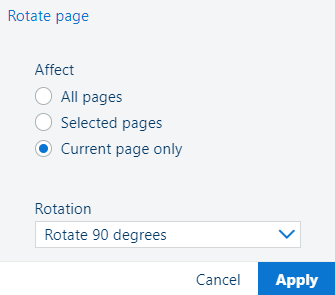
Selezionare le pagine.
Passare a ![]() .
.
Selezionare una delle opzioni [Rotazione]:
[Ruota di 0 gradi]
Non verrà applicata alcuna rotazione.
[Ruota di 90 gradi]
Ruota la pagina di 90 gradi in senso antiorario.
[Ruota di 180 gradi]
Ruota pagina di 180 gradi.
[Ruota di 270 gradi]
Ruota la pagina di 90 gradi in senso orario.
Premere [Applica].
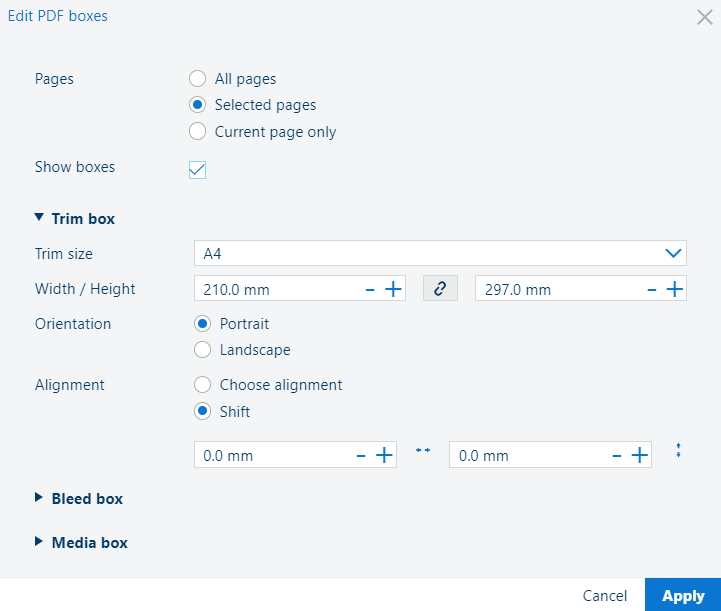
Selezionare le pagine.
Passare a ![]() .
.
Impostare i parametri descritti nella tabella seguente.
Premere [Applica].
|
Parametro |
Descrizione |
Valori possibili |
|---|---|---|
|
[Pagine] |
Selezionare l'ambito dell'operazione. |
|
|
[Mostra caselle] |
Selezionare la visibilità delle caselle PDF. |
Selezionata: le caselle PDF sono visibili. Deselezionata: le caselle PDF non sono visibili. |
|
Utilizzare il pulsante È possibile espandere solo una delle sezioni delle impostazioni in qualsiasi momento. |
[Casella di taglio] |
|
|
[Casella di smarginatura] |
||
|
[Casella dei supporti] |
||
Impostazioni [Casella di taglio]
|
Parametro |
Descrizione |
Valori possibili |
|---|---|---|
|
[Dimensioni taglio] |
Selezionare il formato dei supporti di stampa. |
Vari formati di supporto predefiniti. |
|
[Larghezza / Altezza] |
Premere il pulsante Premere il pulsante Utilizzare il pulsante +/- per aumentare/ridurre il valore. |
0.1.. X (mm/") X è la dimensione massima del foglio di carta sull'asse orizzontale. 0.1 .. Y (mm/") Y è la dimensione massima del foglio di carta sull'asse verticale. |
|
[Orientamento] |
Selezionare l'orientamento supporti desiderato. Il passaggio da un'impostazione all'altra determina lo scambio [Larghezza / Altezza]. |
|
|
[Allineamento] |
[Scegli allineamento] Selezionare l'allineamento desiderato. |
|
|
[Spostamento] X: entità di spostamento orizzontale dell'oggetto. Y: entità di spostamento verticale dell'oggetto. |
[-1000..1000] (mm/") Valori positivi per X indicano a destra, negativi - a sinistra. Valori positivi per Y indicano verso l'alto, negativi - verso il basso. |
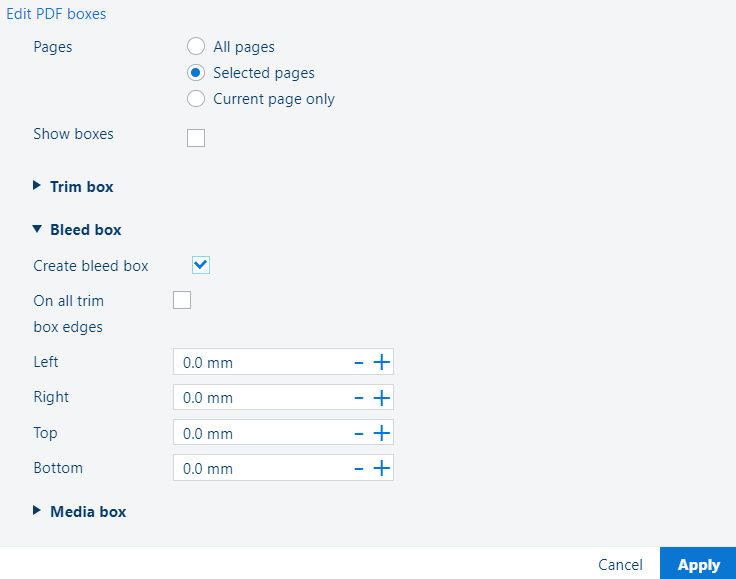
Se il PDF non contiene alcun [Casella di smarginatura], è possibile aggiungerlo.
Passare a ![]() e verificare che l'impostazione [Crea casella di smarginatura] disponga delle opzioni visibili rimanenti.
e verificare che l'impostazione [Crea casella di smarginatura] disponga delle opzioni visibili rimanenti.
|
Parametro |
Descrizione |
Valori possibili |
|---|---|---|
|
[Su tutti i bordi della casella Taglia] |
Selezionare se tutte le caselle PDF vengono modificate insieme o meno. |
Selezionato: utilizzare lo stesso [Distanza] per l'operazione. Deselezionato: è possibile regolare i valori individualmente. |
|
[Sinistra] |
Il bordo selezionato viene spostato. |
[0..1000] (mm/") |
|
[Destra] |
||
|
[Superiore] |
||
|
[In basso] |
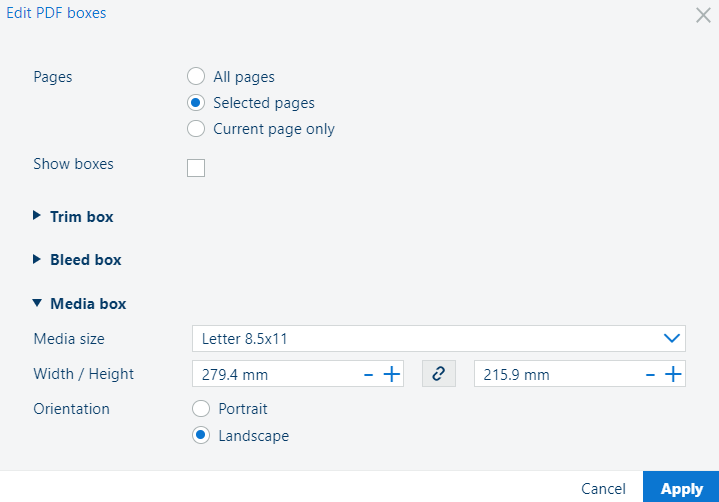
|
Parametro |
Descrizione |
Valori possibili |
|---|---|---|
|
[Formato supporto] |
Selezionare il formato dei supporti di stampa. |
Vari formati di supporto predefiniti. |
|
[Larghezza / Altezza] |
Premere il pulsante Premere il pulsante Utilizzare il pulsante +/- per aumentare/ridurre il valore. |
0.1.. X (mm/") X è la dimensione massima del foglio di carta sull'asse orizzontale. 0.1 .. Y (mm/") Y è la dimensione massima del foglio di carta sull'asse verticale. |
|
[Orientamento] |
Selezionare l'orientamento supporti desiderato. Il passaggio da un'impostazione all'altra determina lo scambio [Larghezza / Altezza]. |
|
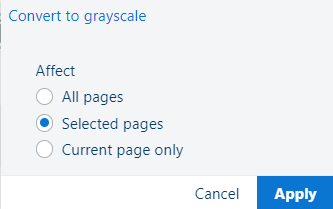
Selezionare le pagine.
Passare a ![]() .
.
Selezionare l'ambito dell'operazione:
[Tutte le pagine]
[Le pagine selezionate]
[Solo pagina corrente]
Premere [Applica].
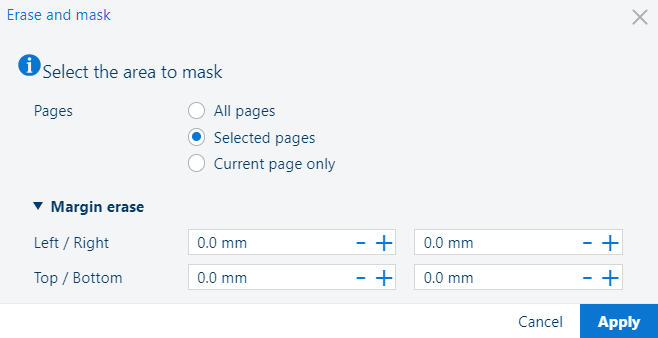
Selezionare le pagine.
Passare a ![]() .
.
Impostare i parametri descritti nella tabella seguente.
Premere [Applica].
|
Parametro |
Descrizione |
Valori possibili |
|---|---|---|
|
[Pagine] |
Selezionare l'ambito dell'operazione. |
|
|
[Sinistra] / [Destra] |
La quantità da cancellare dal bordo della carta. |
0.1.. X (mm/") X è la dimensione massima del foglio di carta sull'asse orizzontale. Valori negativi indicano "a sinistra", valori positivi indicano "a destra". |
|
[Superiore] / [In basso] |
0.1 .. Y (mm/") Y è la dimensione massima del foglio di carta sull'asse verticale. Valori negativi indicano "verso l'alto", valori positivi indicano "vero il basso". |